编译运行EasyAR的iOS样例¶
这篇文章介绍如何运行EasyAR非Unity的iOS样例。
如果你需要使用EasyAR package配置EasyAR iOS工程,请阅读 这篇文章 。
安装需求¶
XCode 14 或更新版本(AppStore接受的XCode最低版本请参考 苹果官方文档 )
ARM64 CPU的iPhone、iPad等iOS真机(EasyAR不支持在模拟器和ARMv7上运行)
打开XCode工程¶

Key¶
在sample代码里找到类似代码,按照代码提示设置key。
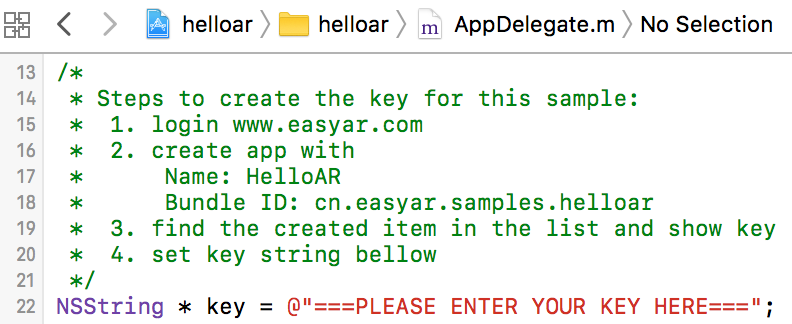
运行¶
现在你就可以点击下图按钮,运行iOS样例了。
在编译或运行之前请一定保证选择了“Generic iOS Device”或真实的iOS设备,否则将会出现很多关于不支持的 architecture x86_64 或 x86 的 link错误。

每个功能示例的使用方法请参考 使用手册 ,例如平面图像跟踪请参考 EasyAR 平面图像跟踪 。